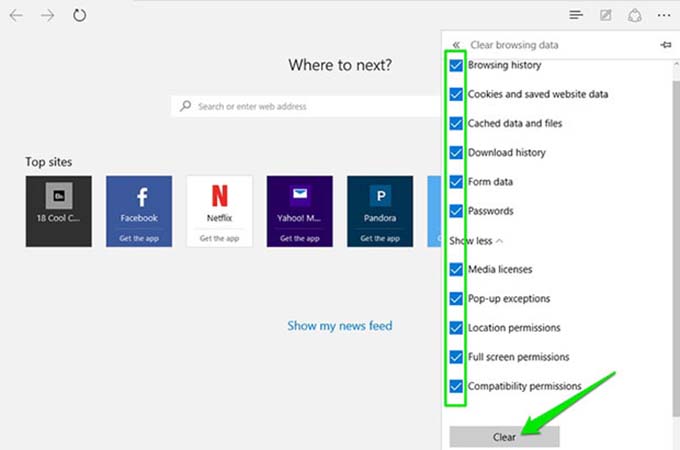
Microsoft EDGE Browser ကို အသံုးျပဳ သူမ်ား အေနနဲ႔ Browser အတြင္းမွာ ရွိတဲ့ Browsing History, Website Data ေတြနဲ႔ Cookie ေတြကို ဖယ္ရွား ရွင္းလင္း ခ်င္တယ္ဆို ေဖာ္ျပပါ နည္းလမ္း အတိုင္း ျပဳလုပ္၍ Reset ျပဳလုပ္ႏိုင္မွာ ျဖစ္ပါတယ္။
ပထမဆံုး Microsoft EDGE Browser ကို ဖြင့္လိုက္ပါ။ ၿပီးသြားရင္ ညာဘက္ေထာင့္ အေပၚနားမွာ ရွိတဲ့ ကန္႔လန္႔ျဖတ္ အစက္ေလး သံုးစက္နဲ႔ ခလုတ္ကို ႏွိပ္ ၿပီး Settings ကို ေရြးခ်ယ္ ေပးရမွာ ျဖစ္ပါတယ္။
Settings ထဲကို ေရာက္ၿပီဆိုရင္ Choose what to clear ဆိုတာကို ႏွိပ္လုိက္ပါ။ အဆိုပါ ခလုတ္ကိုႏွိပ္လိုက္ရင္ ကိုယ္ဖ်က္မယ့္ အပိုင္းေတြကို ေရြးခ်ယ္ေပးရမွာျဖစ္ပါတယ္။ Browser History ေတြနဲ႔ Cookie ေတြကို ဖ်က္ခ်င္တယ္ဆိုရင္ သက္ဆိုင္ရာ ေနရာေတြမွာ အမွန္ျခစ္ေပးၿပီး Browser ထဲမွာ သိမ္းထားတဲ့ password ေတြကို ဖ်က္ခ်င္တယ္ဆိုရင္ Password ဆိုတဲ့ေနရာမွာ အမွန္ျခစ္ ထည့္ေပးရပါမယ္။
ကိုယ္ရွင္းခ်င္တာေတြကို အမွန္ျခစ္ထည့္ၿပီး ေရြးခ်ယ္ၿပီးၿပီဆိုရင္ Clear ဆိုတဲ့ ခလုတ္ကို ႏွိပ္လိုက္ပါ။ အထက္မွာ ေဖာ္ျပထားတဲ့ နည္းလမ္းကေတာ့ Microsoft EDGE Browser ကို အလြယ္တကူနဲ႔ Reset ျပဳလုပ္ႏိုင္တဲ့ နည္းလမ္းျဖစ္ပါတယ္။
From : .Internet Journal - By: သီဟ
Originally published at - http://www.internetjournal.media/how-to/8683








No comments: